Recensione HP Omen Transcend 14: quasi perfetto!

Cerchi un nuovo laptop da gioco portatile? Dai un
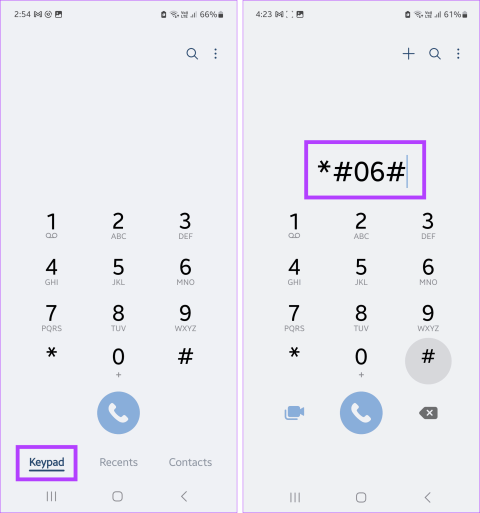
Sebbene l'acquisto di telefoni online possa aiutarti a ottenere il prezzo migliore per il telefono Samsung che desideri, potrebbero esserci momenti in cui un affare sembra troppo bello per essere vero. Pertanto, è sempre meglio verificare se il telefono Samsung è originale o falso una volta ricevuto il dispositivo. Ma come?

Per verificare se il tuo telefono Samsung è originale o falso, considera alcune cose. La maggior parte dei dispositivi contraffatti presenta dettagli visibili che li fanno risaltare, come obiettivi della fotocamera posizionati in modo scomodo, pronuncia errata o posizionamento errato del nome del marchio/logo, pulsanti del dispositivo irregolari o mancanti, ecc.
Se noti qualcosa del genere, puoi contattare il rivenditore del dispositivo per ulteriori chiarimenti. Se però tali cose non sono visibili o non sono troppo evidenti, procedere con i controlli sotto indicati.
Utilizzando un semplice codice USSD, puoi verificare il numero IMEI assegnato al tuo telefono Samsung. Questo è unico per ogni dispositivo mobile. Una volta visibile, confrontalo con i dettagli IMEI stampati sulla confezione del tuo telefono Samsung. Se corrispondono, ci sono buone probabilità che il tuo telefono sia un telefono Samsung originale. Ecco come farlo.
Passaggio 1: apri l'app Telefono e tocca Dialer.
Passaggio 2: aprire la tastiera visibile, comporre *#06# .
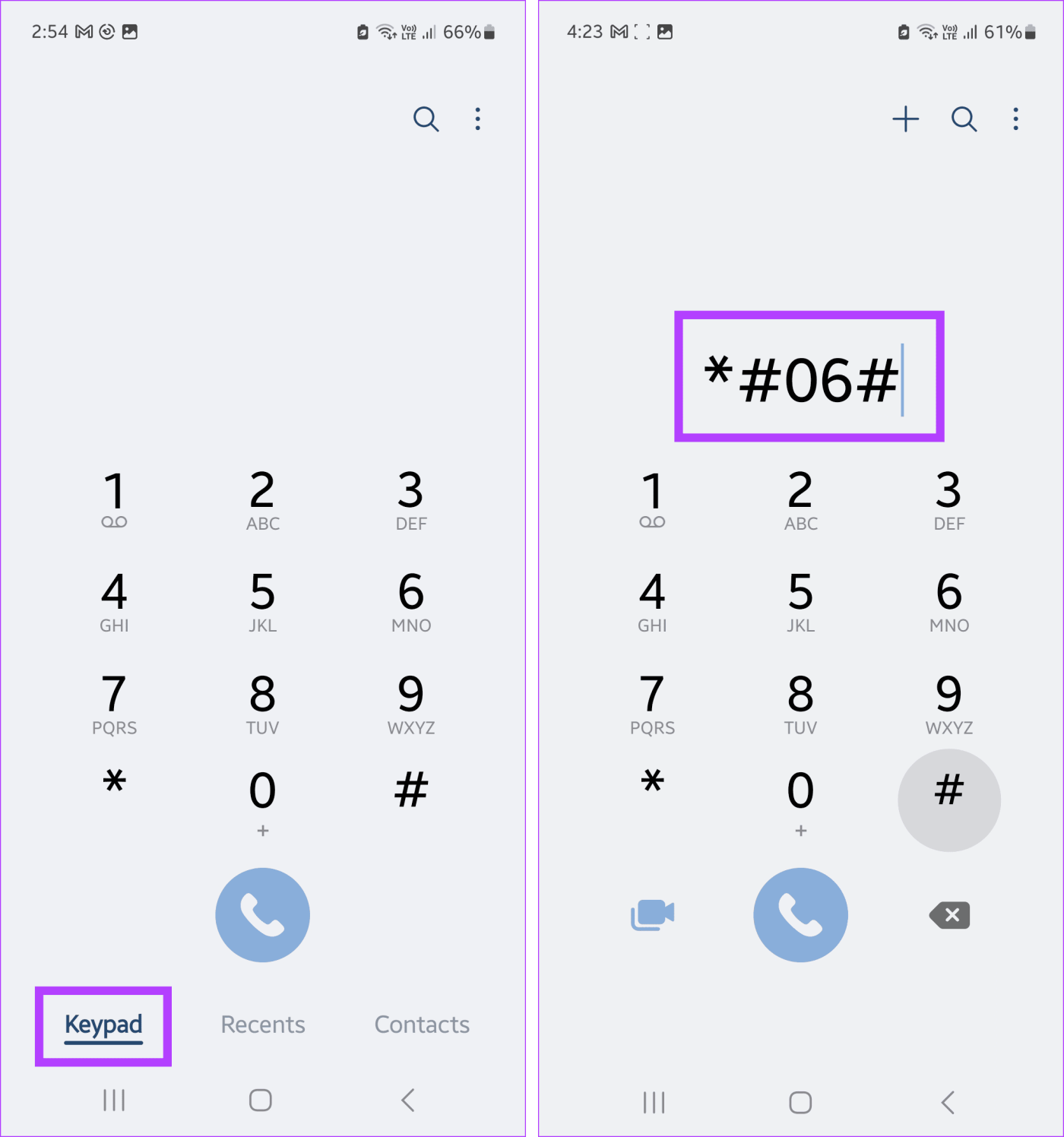
Passaggio 3: quindi attendi che venga visualizzato l'IMEI del tuo dispositivo.
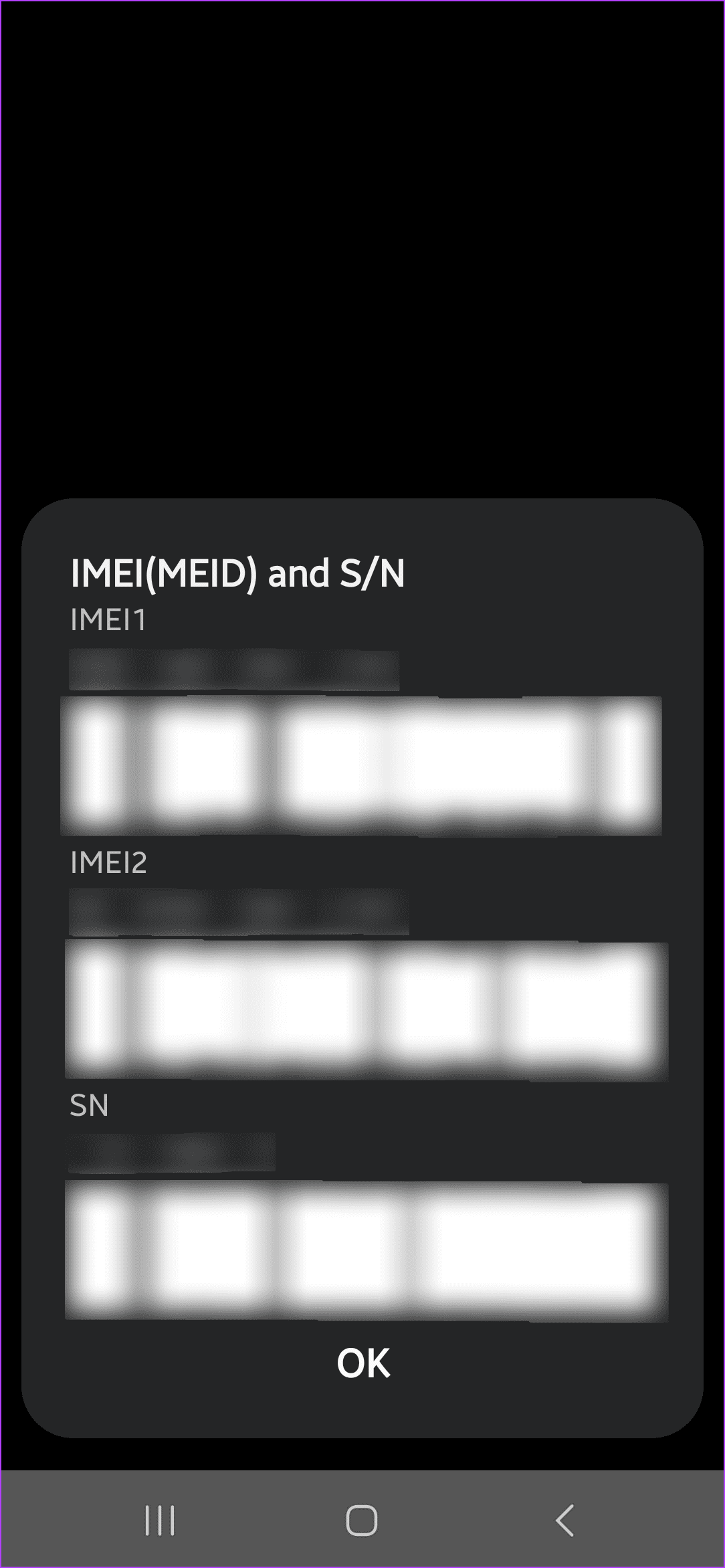
Passaggio 4: ora controlla il retro o la vignetta laterale sulla confezione del tuo telefono Samsung.
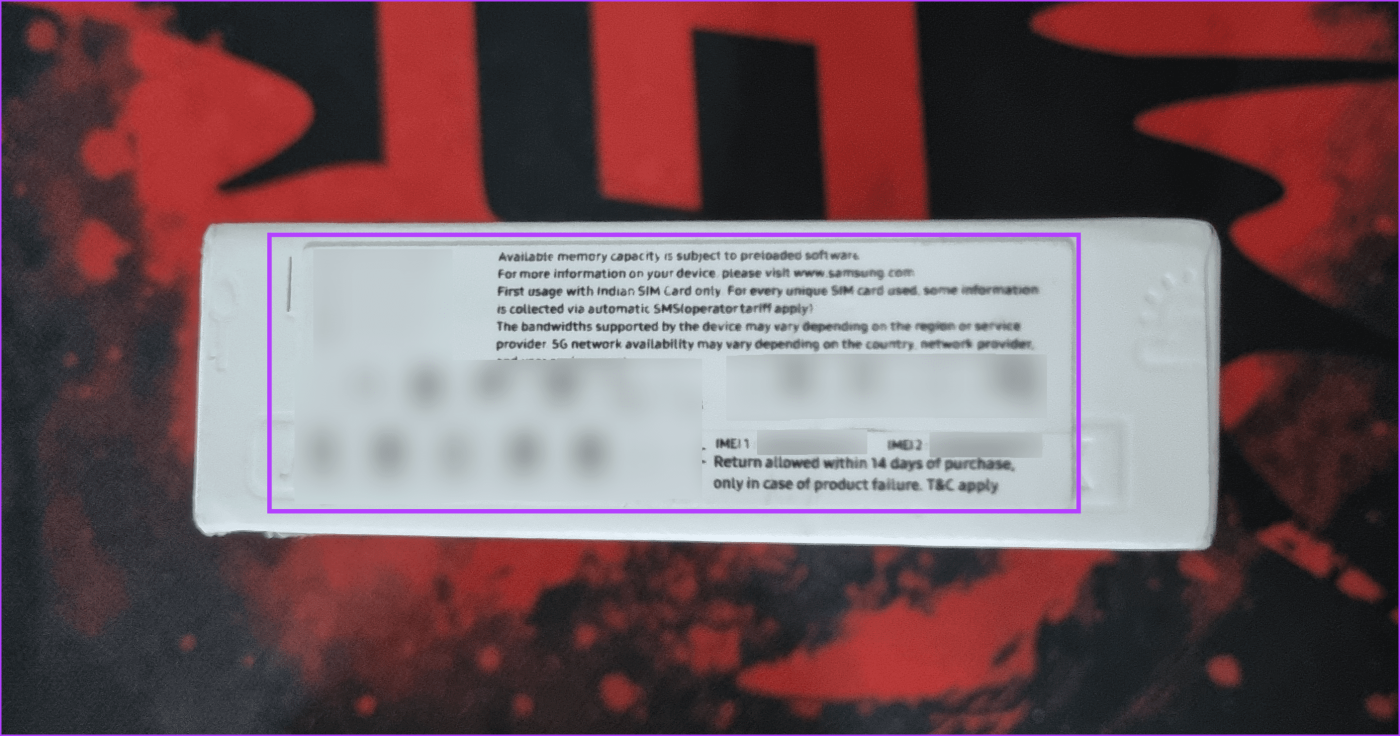
I numeri IMEI dovrebbero essere visibili con un codice a barre sotto. Confrontalo con le cifre IMEI visibili sullo schermo del tuo telefono Samsung.
Leggi anche: Numero IMEI e IMSI: cosa devi sapere su di essi
La maggior parte dei dispositivi Samsung viene fornita con uno strumento diagnostico preinstallato. Questo non solo può aiutare a diagnosticare i problemi del dispositivo, soprattutto se lo stai inviando per la riparazione, ma aiuta anche ad accertare la legittimità del dispositivo. Questo perché puoi avviare l'app Diagnostic Tool utilizzando il codice USSD solo se il tuo dispositivo è originale. Ecco come farlo.
Passaggio 1: apri l'app Telefono e tocca Tastiera.
Passaggio 2: ora componi *#0*# .

Passaggio 3: questo dovrebbe avviare automaticamente lo strumento diagnostico.
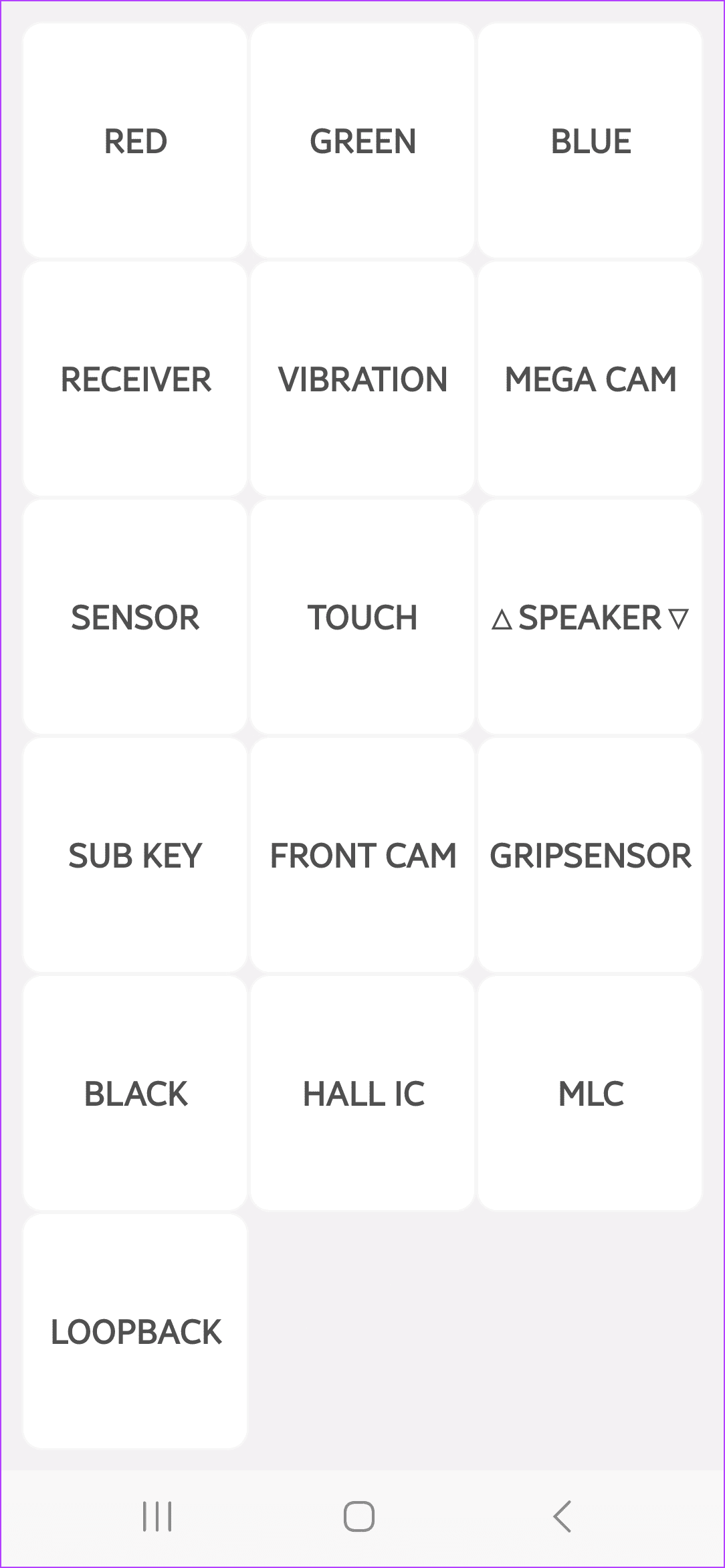
Qui, utilizza le opzioni sullo schermo per eseguire una diagnostica. Se funziona bene, significa che il tuo prodotto Samsung è originale. È possibile toccare due volte il pulsante Indietro per uscire dallo strumento diagnostico.
Se hai effettuato l'accesso al tuo account Samsung sul tuo telefono Samsung, ci sono buone probabilità che abbia già registrato il prodotto sul tuo account. Altrimenti, puoi registrare manualmente il prodotto anche utilizzando l'app Samsung Members. Tieni presente che devi aver effettuato l'accesso al tuo account per visualizzare le opzioni pertinenti. Una volta terminato, seguire i passaggi seguenti per completare il processo.
Passaggio 1: apri l'app Samsung Members sul tuo telefono Samsung. Dalle opzioni del menu, tocca Supporto.
Passaggio 2: qui, tocca Registrati.
Passaggio 3: scorri verso il basso fino alla sezione "Inserimento manuale o codice a barre" e tocca Inserisci informazioni.
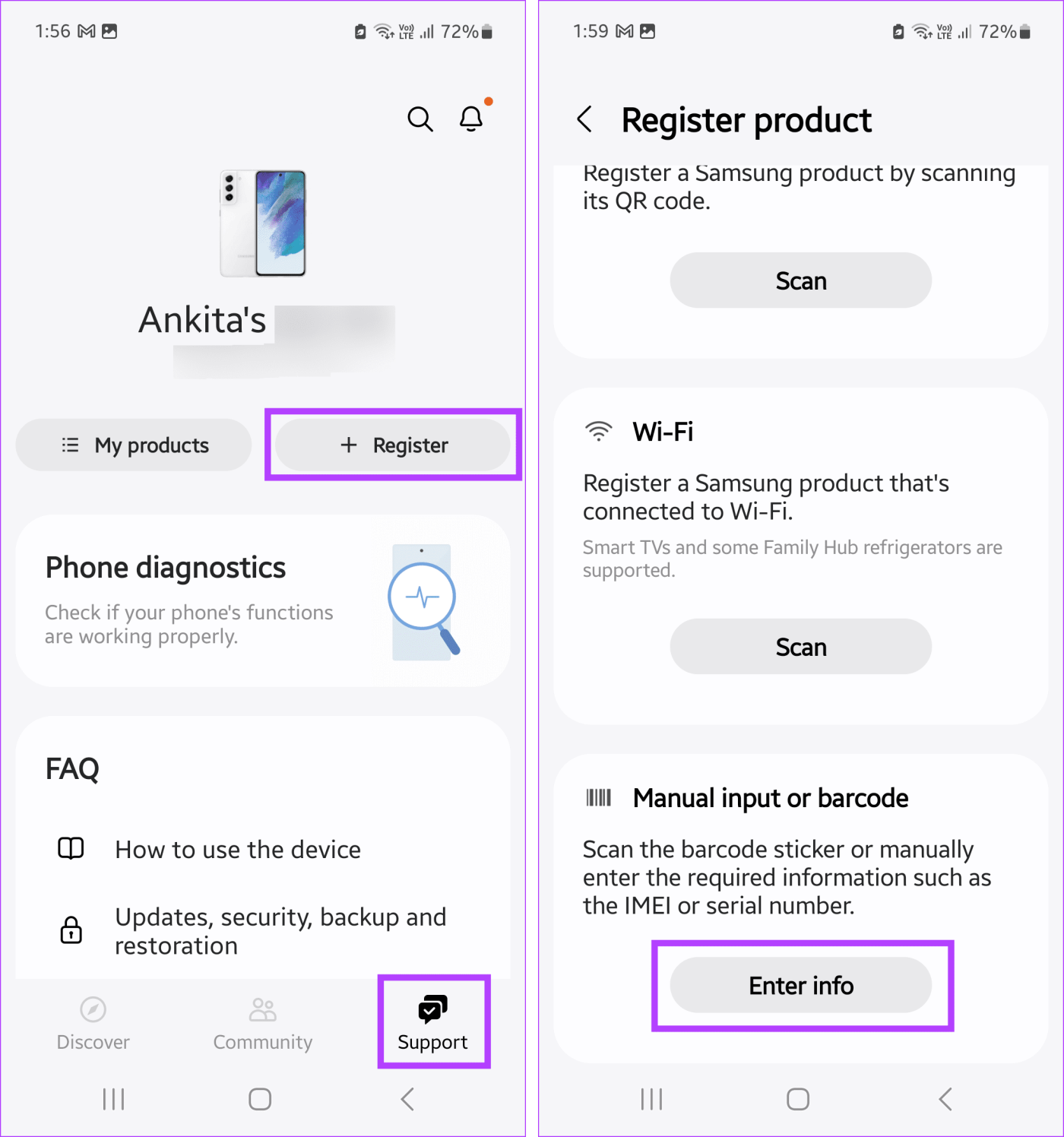
Passaggio 4: dall'elenco dei prodotti, seleziona Telefono.
Passaggio 5: qui inserisci il nome del modello del tuo telefono e i dettagli IMEI o MEID.
Dovrebbero trovarsi sulla cabina del telefono o nella sezione Informazioni sul telefono nell'app Impostazioni.
Passaggio 6: una volta che le opzioni diventano disponibili, tocca Registra.
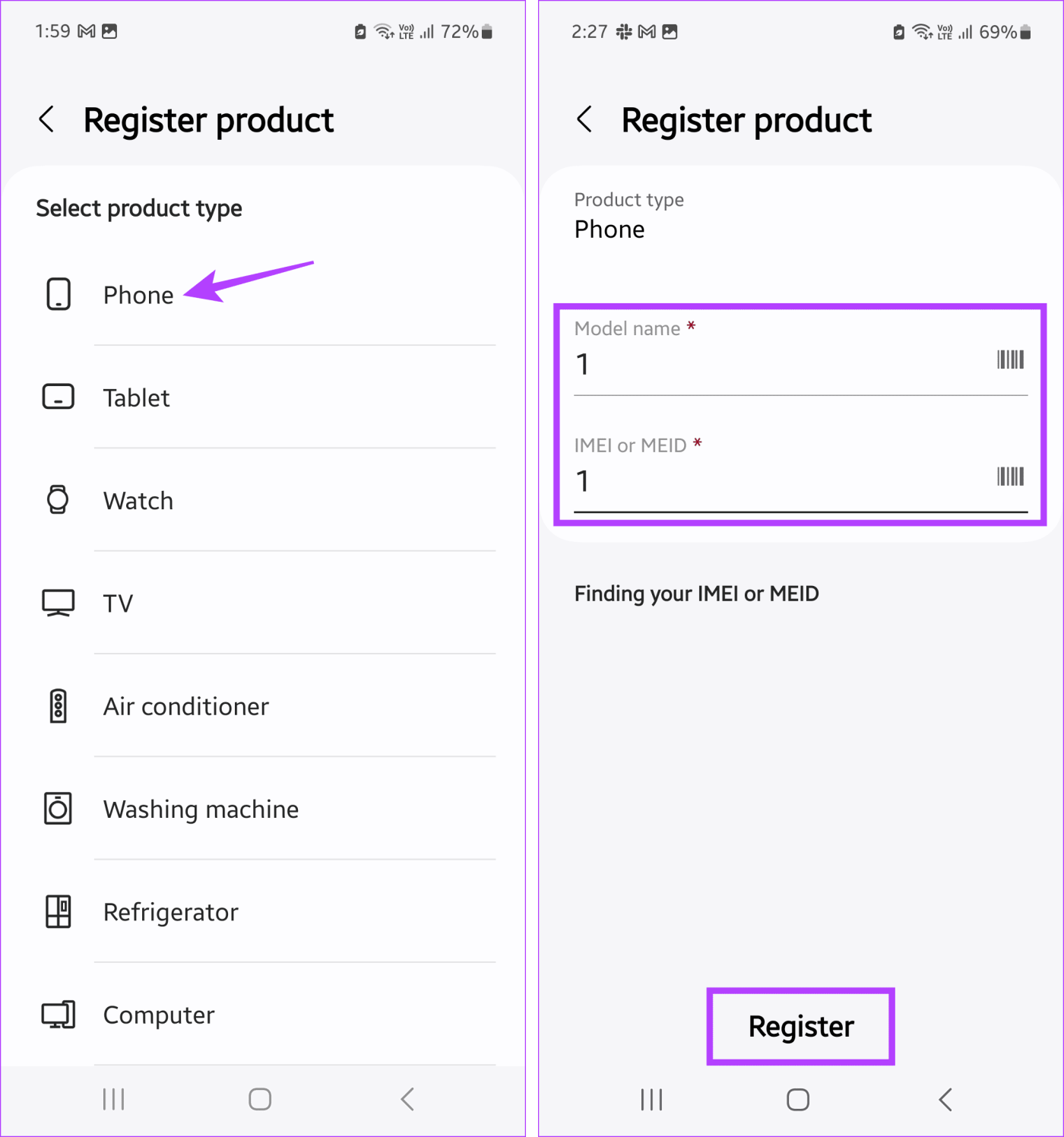
Se il tuo dispositivo si registra correttamente, significa che stai utilizzando un telefono Samsung originale.
Il tuo telefono Samsung contiene la maggior parte dei dettagli relativi alla versione del software del tuo dispositivo, alle informazioni sulla batteria, ecc. Puoi visualizzare queste informazioni e confrontarle con ciò che è stato menzionato sul tuo dispositivo sul sito Web ufficiale di Samsung o nel manuale nella confezione. Ecco come visualizzare le informazioni sul dispositivo.
Passaggio 1: apri l'app Impostazioni sul tuo telefono Samsung. Scorri verso il basso e tocca Informazioni sul telefono.
Passaggio 2: sfoglia la pagina e visualizza le informazioni relative al dispositivo.
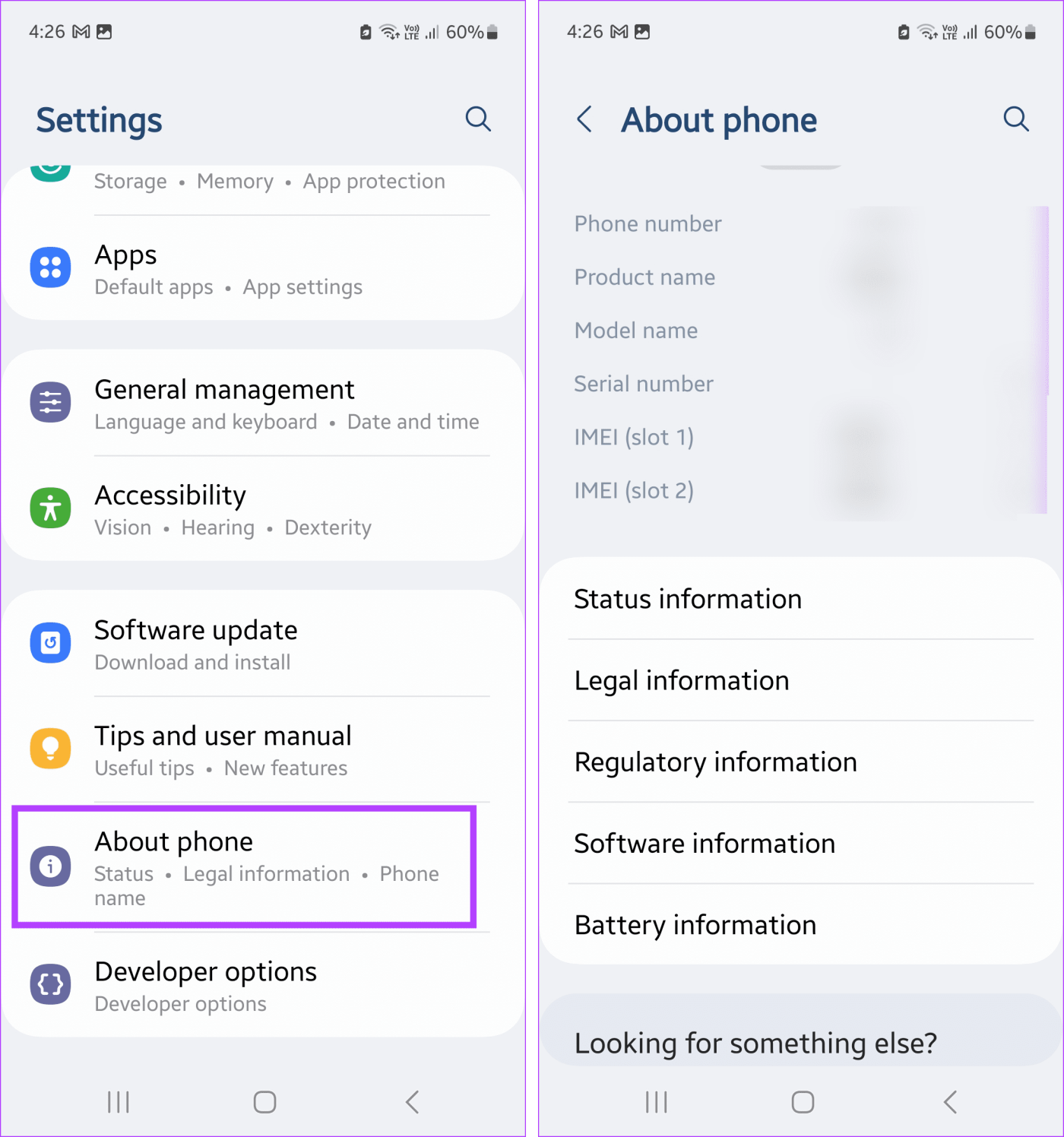
Passaggio 3: quindi visita il sito Web Samsung su qualsiasi browser Web.
Cerca il tuo dispositivo utilizzando la barra di ricerca e confronta i dettagli del dispositivo visibili nell'app Impostazioni. Puoi anche confrontare le caratteristiche fisiche del dispositivo e il modo in cui funzionano, in particolare la fotocamera, per verificare se il telefono è autentico.
La funzione Modalità manutenzione del tuo telefono Samsung ti consente di bloccare i tuoi dati personali quando li consegni a qualcun altro, ad esempio quando consegni il telefono per la riparazione. Questo è esclusivo di Samsung e può essere attivato utilizzando un codice USSD. Questo lo rende un ottimo modo per verificare anche la legittimità del tuo telefono Samsung. Segui i passaggi seguenti per attivarlo.
Passaggio 1: apri Impostazioni e tocca Cura del dispositivo.
Passaggio 2: scorri verso il basso e tocca Modalità manutenzione.
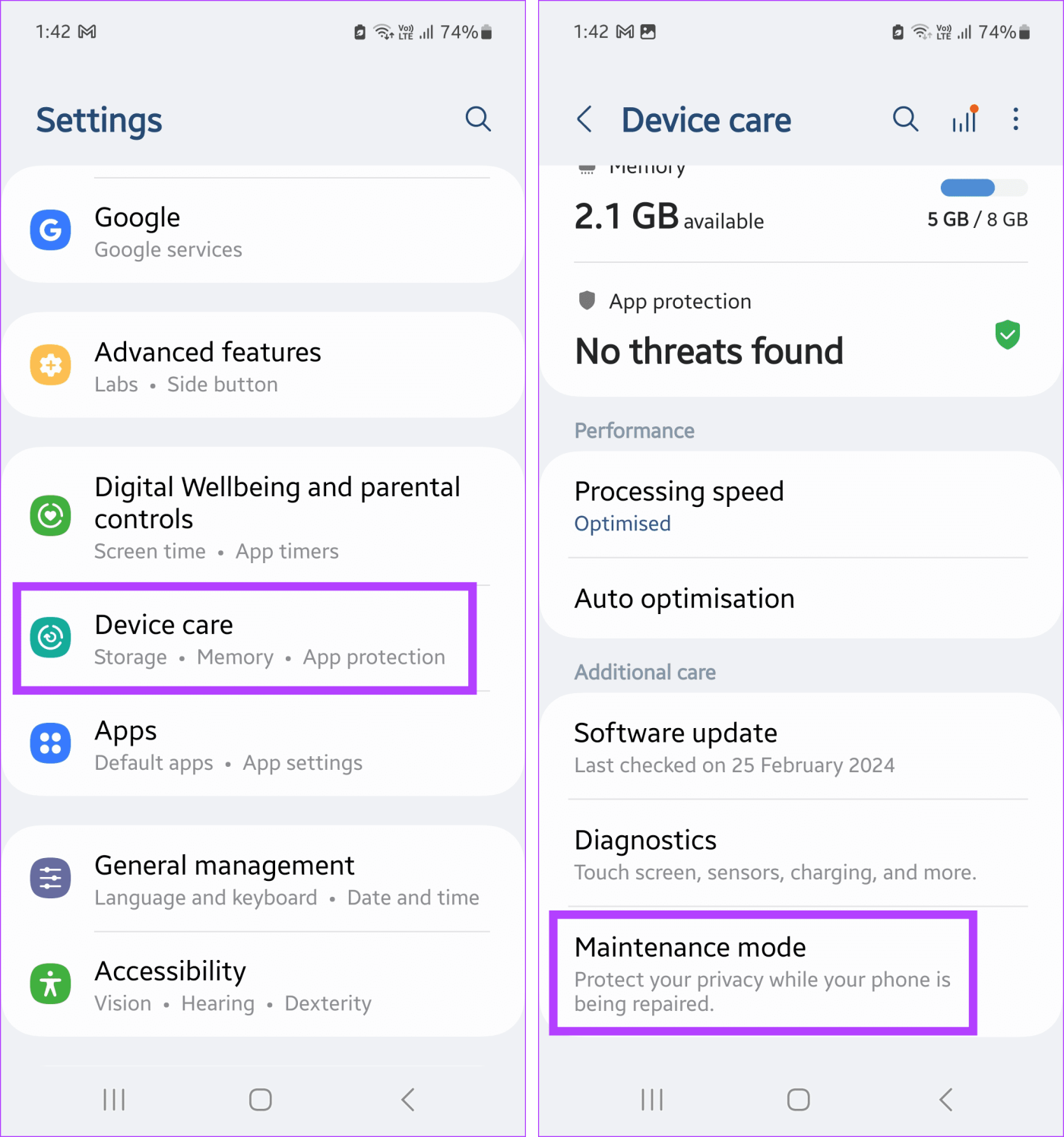
Passaggio 3: quindi tocca Attiva.
Passaggio 4: quando richiesto, toccare Riavvia.
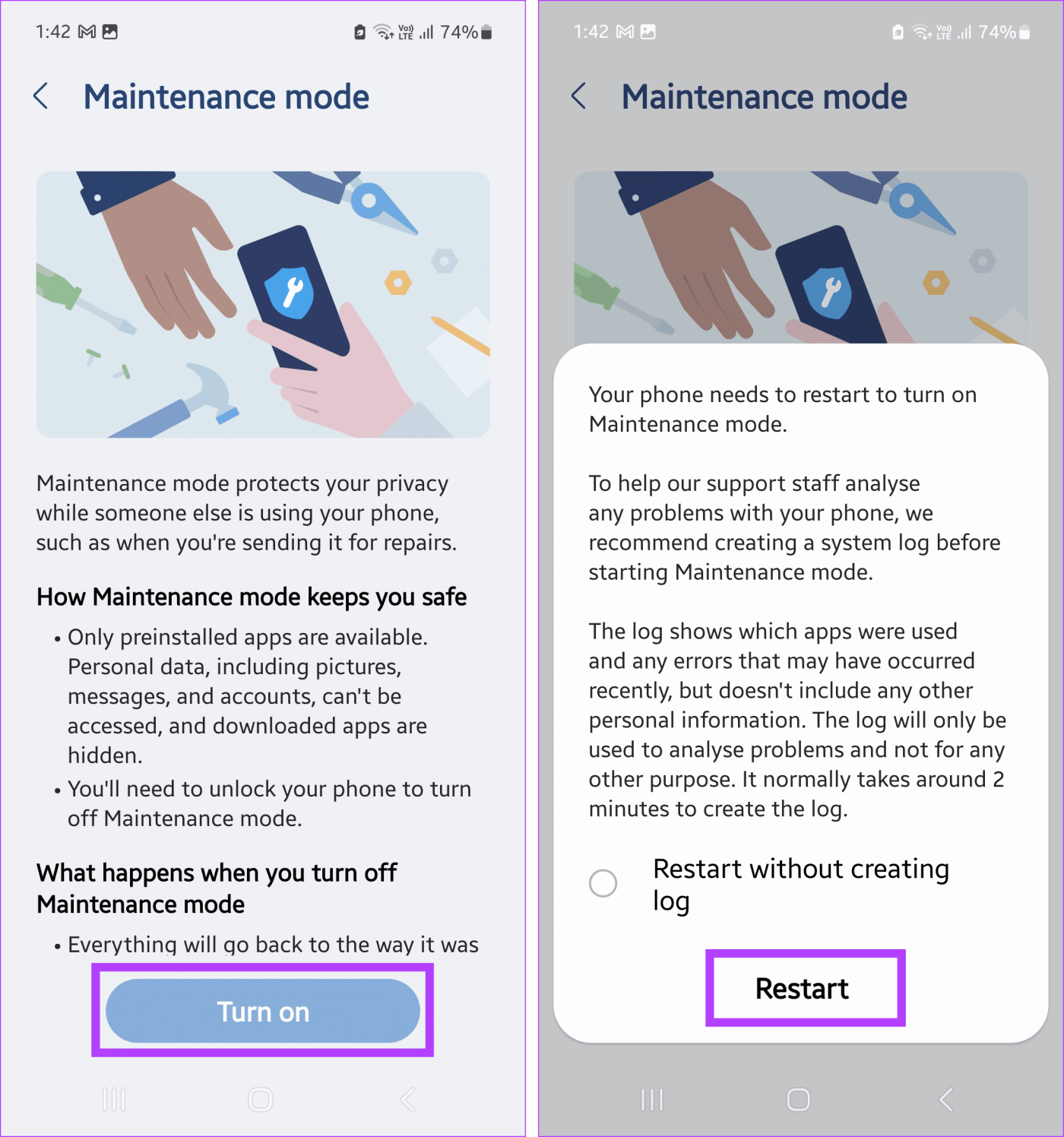
Una volta riavviato, il dispositivo dovrebbe entrare in modalità di manutenzione se il dispositivo è legittimo.
La maggior parte dei dispositivi Samsung ricevono aggiornamenti software regolari per almeno 2-3 anni. Puoi utilizzarlo per verificare la legittimità del telefono Samsung, poiché solo i dispositivi mobili autentici riceveranno questi aggiornamenti. Se un aggiornamento non è visibile, controllalo manualmente. Ecco come.
Passaggio 1: apri l'app Impostazioni e tocca Aggiornamento software.
Passaggio 2: qui, tocca Scarica e installa.
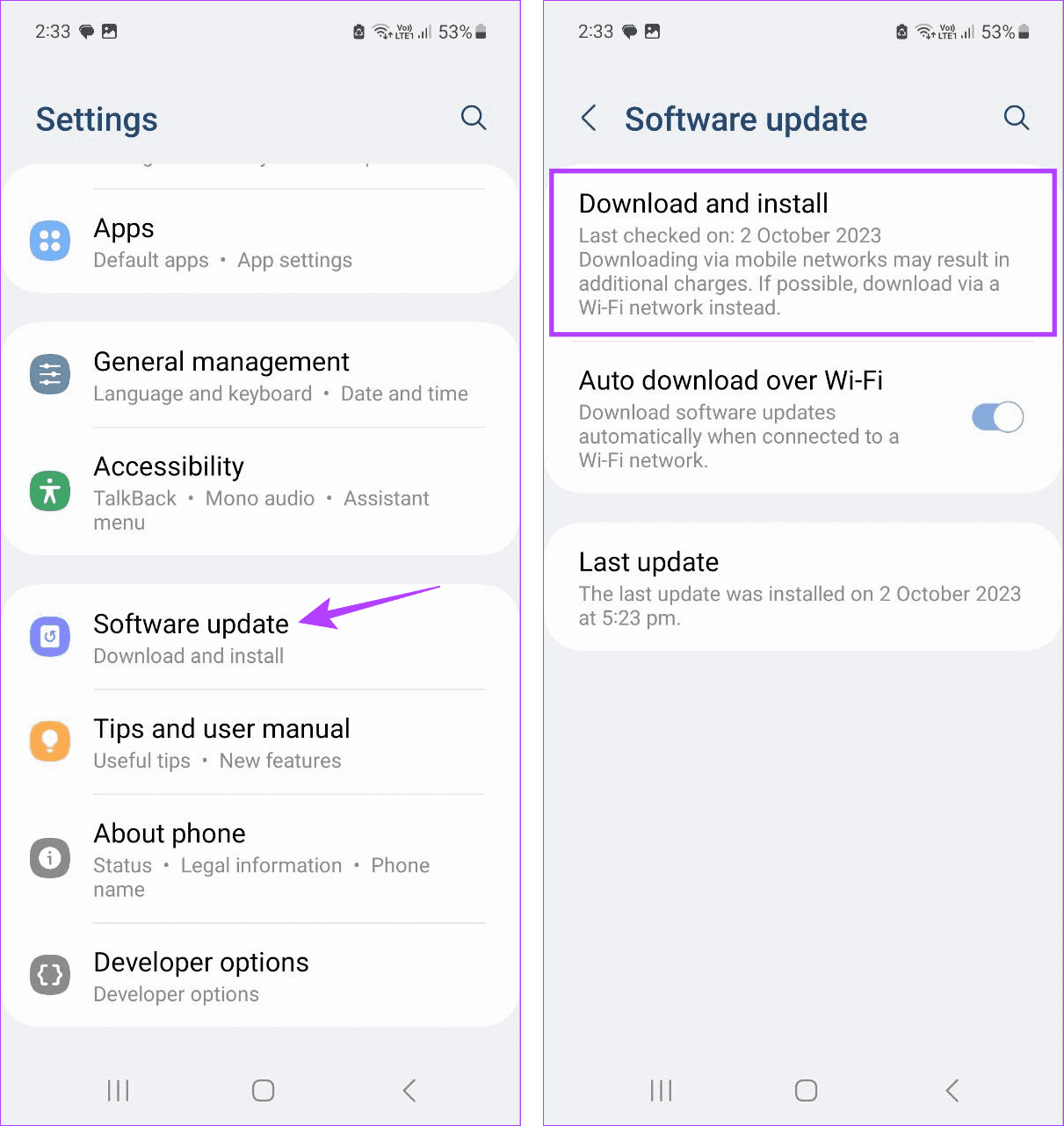
Attendi che il tuo dispositivo Samsung controlli gli aggiornamenti. Se disponibili, scaricare e installare gli aggiornamenti software. L'ultima versione di Android dovrebbe essere applicata una volta terminato il riavvio del telefono Samsung.
Sebbene la maggior parte dei dispositivi Android utilizzi l'Assistente Google, Bixby è un vantaggio per gli utenti di telefoni Samsung. Per utilizzare questa funzione, riconfigura il pulsante laterale per aprire Bixby sul tuo telefono Samsung. Quindi, controlla se Bixby risponde ai comandi e funziona come previsto. Segui i passaggi seguenti per farlo.
Passaggio 1: apri l'app Impostazioni e tocca Funzionalità avanzate.
Passaggio 2: qui, tocca il pulsante laterale.
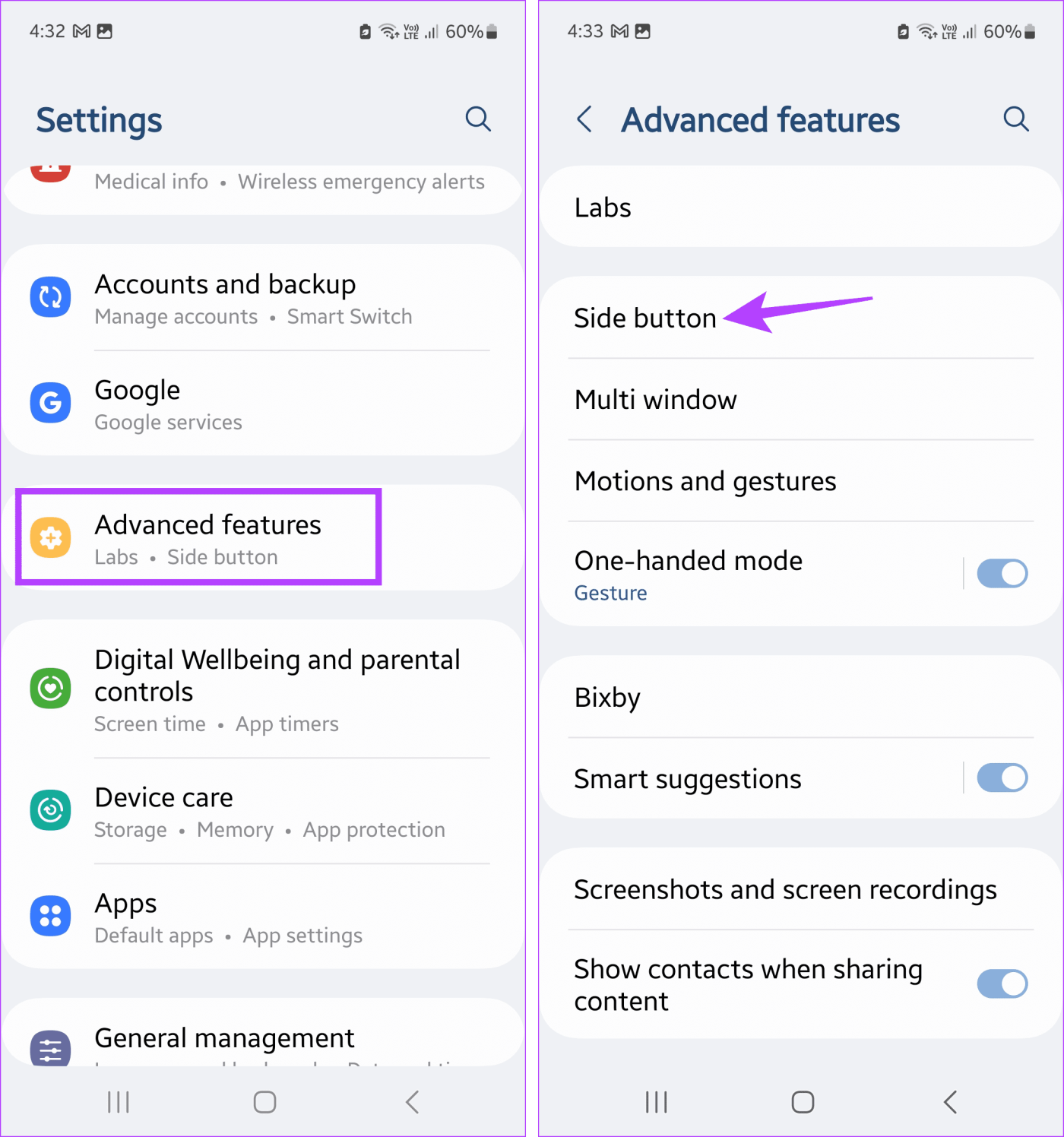
Passaggio 3: vai alla sezione Tieni premuto e seleziona l'opzione Riattiva Bixby.
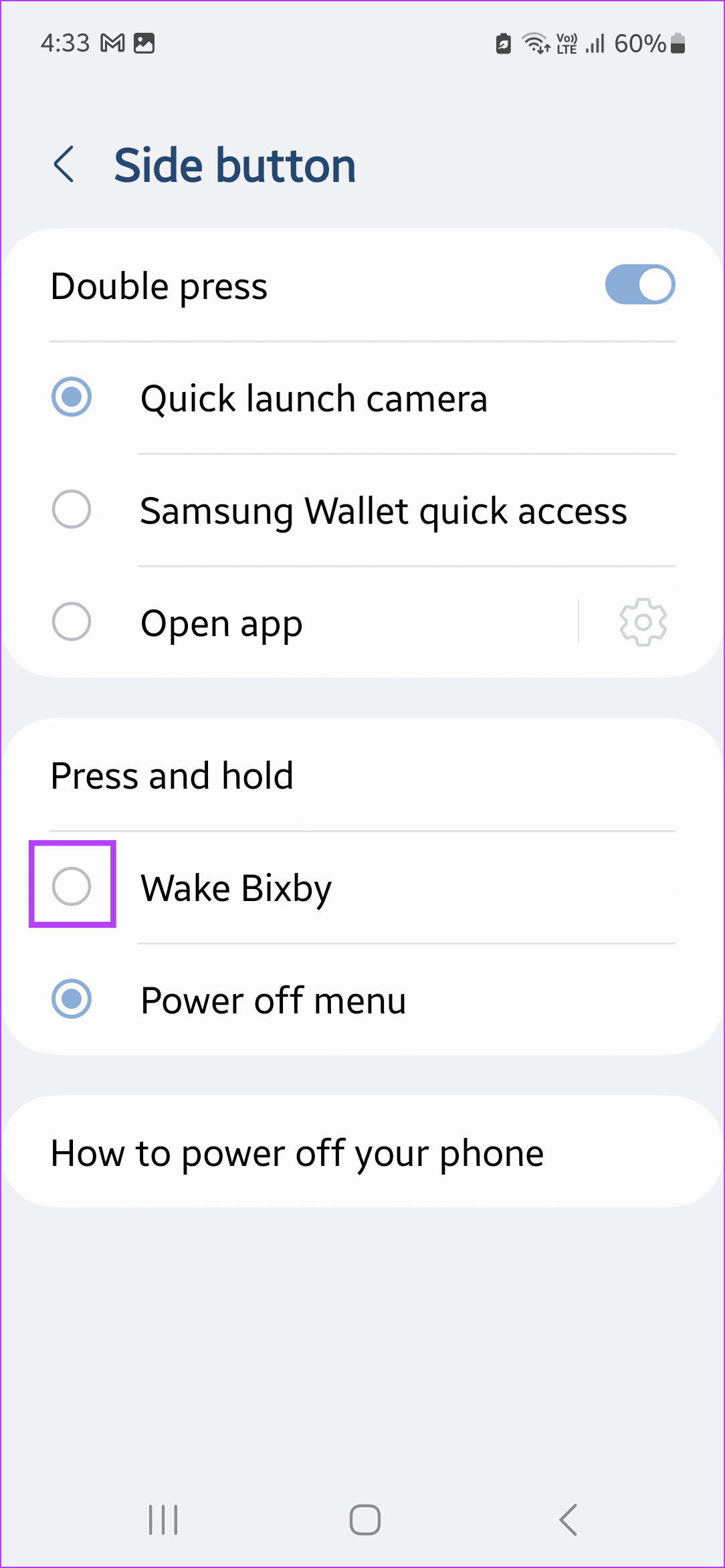
Ora, tieni premuto il pulsante laterale sul tuo dispositivo Samsung per riattivare Bixby e dargli un comando. Potrebbero anche esserci momenti in cui Bixby non funziona nemmeno sui telefoni Samsung originali. Pertanto, se riscontri problemi con l'utilizzo dell'assistente personale, risolvi innanzitutto il problema di mancato funzionamento di Bixby sul tuo telefono Samsung .
Uno dei modi più semplici e diretti per verificare l'autenticità del tuo telefono Samsung è portarlo in un negozio o centro assistenza Samsung fisico. Assicurati di portare con sé anche la fattura di acquisto e la scatola del dispositivo. Quindi, chiedi al personale del negozio di verificare il dispositivo utilizzando il proprio sistema. Se il dispositivo è autentico, l'IMEI del telefono, il numero di serie, ecc. dovrebbero apparire nel loro sistema.
Speriamo che questo articolo ti abbia aiutato a verificare se il tuo telefono Samsung è originale o falso. Se il tuo dispositivo si guasta su più fronti, ti consigliamo almeno di andare da Samsung e far controllare il dispositivo prima di decidere. Se il telefono è il vero affare, puoi trasferire i dati dal tuo dispositivo mobile precedente utilizzando l'app Smart Switch .
Cerchi un nuovo laptop da gioco portatile? Dai un
Scopri i limiti delle videochiamate su WhatsApp, Skype, Facebook Messenger, Zoom e altre app. Scegli l
Se il tuo Chromebook non riconosce i tuoi dispositivi USB, segui questi passaggi per risolvere il problema. Controlla il formato, l
Scopri come cambiare la lingua su Spotify per Android e desktop in modo semplice e veloce.
Gestisci i post suggeriti su Facebook per una migliore esperienza. Scopri come nascondere o posticipare i post "Consigliati per te".
Scopri come rendere trasparente lo sfondo in Paint e Paint 3D con i nostri metodi semplici e pratici. Ottimizza le tue immagini con facilità.
Se hai molti duplicati in Google Foto, scopri i modi più efficaci per eliminarli e ottimizzare il tuo spazio.
Continua a leggere per sapere come svegliare qualcuno al telefono su Android e iOS, indipendentemente dalla modalità in cui è attivo il dispositivo.
Scopri come risolvere il problema dello schermo nero di Amazon Fire TV Stick seguendo i passaggi di risoluzione dei problemi nella guida.
Scopri cosa fare se il tuo Galaxy S22 non si accende. Trova soluzioni efficaci e consigli utili per risolvere il problema.







